Содержание:
- 1 How to check and increase remote desktop software performance
- 2 Introduction
- 3 Step 1: Connection speed test
- 4 Step 2: Router check
- 5 Step 3. V >Even though you got good speed test results during big files transfer the speed of remote desktop refreshment may be rather slow. In this case you have to check your video system. Launch Ammyy Admin on client PC and click in menu Ammyy -> Settings -> Client -> Video system speed test. Test laptop performed the test with the following results
- 6 Step 4: Encoder settings
How to check and increase remote desktop software performance
Introduction
This article will be useful for those using Ammyy Admin as well as other remote access application users as it contains general info on remote control software which can be applied while using similar remote access applications.
It happens quite often when Ammyy Admin users ask «What is the minimum Internet connection bandwidth that makes Ammyy Admin work ok?». Usually we give an answer like this «Ammyy Admin will work with any Internet bandwidth, but the better Internet is the faster Ammyy Admin works». However, it’s impossible to identify the minimum Internet connection speed required for comfort work because there is no any standard for «comfort work» and the meaning of this term may vary from person to person. Thus «comfort work» term used in this article is nothing more than my personal opinion on the matter and you may have your own different one.
Step 1: Connection speed test
1.1. Connect to a client in «Speed Test Only» mode. The new window will show you «TCP by router: port» or «Direct TCP with ip:port» or «Direct UDP with ip:port». The 1st phrase tells the traffic is going through a router, the 2nd and 3rd mean direct traffic transfer. In most cases direct connection provides faster performance rather than connection through router thus it’s always better to establish direct connection although it’s not always possible.
1.2. First of all, make sure that client and operator have «Allow Direct TCP/UDP» box checked. Direct TCP is possible in cases when:
— Both PCs are located in one LAN, or
— One of the PCs can receive incoming TCP connections onto a certain port and this port is listed in «External TCP Port» and has «On» status.
After that click «Start». You’ll get the test results (picture 1) including:
1) Ping time min-avr-max (also called round trip time). This is time a minimal data packet spends for round-trip and reflects minimal, average and maximal time. This parameter has almost no affect on data transfer speed of a bigger size, but it’s crucial for work in remote desktop mode. Comfort work requires average time of 150ms at maximum.
2) Dnload speed – «from client to operator» bandwidth.
3) Upload speed – «from operator to client» bandwidth.
picture 1
picture 1Р°
Bandwidth is often called connection speed. In case you have Direct TCP connection the speed will depend only on Internet providers of client and operator. Ammyy Company will not be able to help you in this case. If you have TCP by router connection and the speed test results are much worse than minimal client and operator Internet bandwidth you should sort out the issue with router before writing to Ammyy tech support.
Step 2: Router check
2.1. Please open http://rl.ammyy.com/ on client side. Here you can see your external IP and country of current location. The closest router that will provide connection between operator and client will be defined based on the country. In case the country was defined wrong, please tell about it Ammyy Company. Keep in mind that this might be due to the following reasons:
— Your Internet provider gave wrong info about your IP.
— You work through a Proxy Server which is located in other country.
— Information on your IP doesn’t match in Ammyy Data Base.
2.2. Next, launch Ammyy Admin and click in main menu Ammyy -> Settings -> Network and get the list of public routers. Ping all routers and choose the best of them, for example, based on the average round trip time parameter. I recommend doing the test using big data packets. For instance, execute the following command «ping -1 1400 87.239.184.124» and so on with the rest of the routers. In case the 1st public router in the list gives a worse test result than the best one, it’s a reason to address to Ammyy and provide your test results. You may also set the best router private, it’ll be used after Ammyy Admin restart.
2.3. The router you’ve chosen should also be checked with command «ping -1 1400 –n 200 87.239.184.124» on both client and operator side. Average round trip time should not exceed 200ms and the number of lost packets should not be more than 1%.
Step 3. V >Even though you got good speed test results during big files transfer the speed of remote desktop refreshment may be rather slow. In this case you have to check your video system. Launch Ammyy Admin on client PC and click in menu Ammyy -> Settings -> Client -> Video system speed test. Test laptop performed the test with the following results
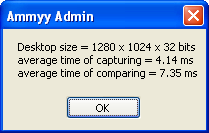
picture 2
1280 x 1024 x 32 bits – desktop resolution and color depth.
4.14 ms — average time of screen capturing.
7.35ms – 2 screen frames average time of comparing. It usually depends on CPU and RAM characteristics, and doesn’t depend on the video system.
To make work comfortable the sum of the 1st and the 2nd line should not be bigger than 50 ms, and a very comfortable work implies the sum to be not more than 20 ms.
It’s remarkable that these are results of a system with disabled hardware acceleration. When hardware acceleration was turned on the test laptop showed average time of capturing increase up to 35 ms, what is by 31ms longer! It might be justified by the fact that disabled hardware acceleration makes graphic adapter use basic RAM and CPU reading speed from RAM is much higher than reading from video memory. Please, check this parameter, and in case average capturing time is too long, one has to look for a reason why graphic adapter works so slowly.
To disable hardware acceleration in Windows 7/XP, please, do the following:
1. Right click on the desktop and select Screen Resolution
2. On the window that opens up, click on the Advanced Settings link
3. Select the Troubleshoot tab, then click Change Settings
4. Move the Hardware acceleration slider towards none to reduce or turn off video hardware acceleration.
5. Click OK, and then click Restart Now.
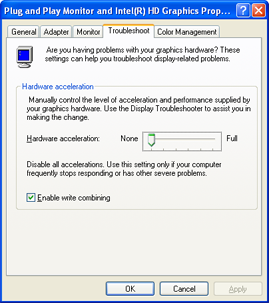
picture 3
If UAC is enabled, it’ll require user confirmation. In some cases in windows 7 it’s impossible to turn off video hardware acceleration because video adapter and its driver don’t allow changing this settings.
Step 4: Encoder settings
Afterwards, check what encoders are used during the connection and what parameters do they have. To do it please click on the button «Connection Encoder» on the control panel during remote desktop control session (picture 4). In the new window you can change encoder settings for current connection. To create a new encoder profile with predefined settings or edit existing one please choose in menu Ammyy -> Settings -> Operator -> Encoder profiles.

picture 4
To make remote desktop speed faster please follow this recommended encoder settings:
1) It’s recommended to disable desktop background, visual effects and desktop composition. This simplifies remote desktop image and increases compression level and as a result make the system work faster.
2) Don’t use RAW encoder – it’s destined only for testing and transmits the image without compression.
3) AAFC encoder is used for connection within one LAN where connection bandwidth is more than 10 Mbit/sec. If you’ve got less use AAC.
4) To improve performance you can also decrease color depth and remote desktop complexity as well as choose optimal encoder settings. For example, to watch pictures it might be the best option to turn on jpeg compression.
Maxim Prokopenko, independent Internet and network technologies expert and co-developer of Ammyy Admin.




Функция CreateCompatibleBitmap создает точечный рисунок, совместимый с устройством, которое связано с заданным контекстом устройства.
[in] Дескриптор контекста устройства.
[in] Определяет ширину точечного рисунка, в пикселях.
[in] Определяет высоту точечного рисунка, в пикселях.
Если функция завершается успешно, возвращаемое значение — дескриптор совместимого точечного рисунка (аппаратно-зависимая точечная картинка (DDB)).
Если функция завершается ошибкой, возвращаемое значение — ПУСТО (NULL).
Windows NT/2000/XP: Чтобы получать дополнительные сведения об ошибке, вызовите GetLastError .
Цветовой формат точечного рисунка, созданного функцией CreateCompatibleBitmap соответствует цветовому формату устройства, идентифицированного параметром hdc . Этот точечный рисунок может выбраться в любой контекст устройства в памяти, который является совместимым с исходным устройством.
Поскольку контексты устройства в памяти допускают и цветные, и одноцветные точечные рисунки, формат такого рисунка, возвращенного функцией CreateCompatibleBitmap отличается, если заданный контекст устройства — контекст устройства в памяти. Однако, совместимый точечный рисунок, который создавался для контекста устройства не в памяти всегда, обладает одним и тем же цветовым форматом и использует одну и ту же цветовую палитру, что и заданный контекст устройства.
Обратите внимание! на то, что: если создается контекст устройства в памяти , он вначале имеет одноцветный точечный рисунок размером 1 Х 1 пиксель, выбранный в него. Если этот контекст устройства в памяти используется функцией CreateCompatibleBitmap, точечный рисунок, который создается является одноцветным точечным рисунком. Чтобы создать цветной рисунок, используйте hDC, который был использован для, создания контекста устройства в памяти, как показано в нижеследующем коде:
Если приложение устанавливает параметры nWidth или nHeight в нуль, CreateCompatibleBitmap возвращает дескриптор одноцветного точечного рисунка размером 1 на 1 пиксель.
Если секция DIB, которая является точечным рисунком, созданным функцией CreateDIBSection, выбирается в контекст устройства, идентифицированный параметром hdc , функция CreateCompatibleBitmap создает секцию DIB.
Когда Вам больше не нужен точечный рисунок, вызовите функцию DeleteObject , чтобы удалить его.
Windows 95/98/Me: Созданный точечный рисунок по величине не может быть больше 16 МБ.
Размещение и совместимость CreateCompatibleBitmap
Код такой, в результате на экран выводит черную картинку(а не скрин)
Если LoadBitmap использую то всё ок, вчём дело? Что с CreateCompatibleBitmap или может я её не правильно использую?
| Цитата (A />) |
| Код такой, в результате на экран выводит черную картинку(а не скрин) |
что то я ничего не пойму.
я же контекст устройства заполненый уже беру скрином а не CompatibleDC?
| Цитата (A />) |
| Если LoadBitmap использую то всё ок, вчём дело? Что с CreateCompatibleBitmap или может я её не правильно использую? |
| Цитата (A />) |
| я же контекст устройства заполненый уже беру скрином а не CompatibleDC? |
| Цитата (A />) |
| я же контекст устройства заполненый уже беру скрином а не CompatibleDC? |
Создает новый контекст совместимый по формату с hdcdesk, но не являющийся его копией.
всё я окончательно запутался))))
вот этот код работает, получил путём проб и ошибок, и вышесказанного Alexeis, Earnest.
но вот логику не понимаю? что храниться в hbmp. Я думал хендел изображения, а оказалось мы его копируем BitBlt(hdcmem,0,0,x,y,hdcdesk,0,0,SRCCOPY);
конечно копируем, ты же создаешь новый битмап,
чтобы в нем был нарисован десктоп, надо это сделать, поэтому и вызываешь BitBlt(hdcmem,0,0,x,y,hdcdesk,0,0,SRCCOPY);
но я только не понимаю, зачем он тебе нужен, если ты просто выводишь содержимое десктопа в своем окне,
используй функцию PaintDesktop, это же гораздо проще
| Цитата (A />) |
| что храниться в hbmp. |
hbmp мне нужна будет потом для поиска цветовой палитры и массива точек, а весь остальной код нужен был для понимания. Но я так и не понял что мы имеем до и после этого кода в hbmp(в самом объекте: заполнен он или нет? и если заполнен то в каком случае?)
и когда я смогу воспользоваться функцией GetDIBits?
| Цитата (A />) |
| //что тут в hbmp? |
| Цитата (A />) |
| что тут в hbmp стало? |
| Цитата (A />) |
| когда я смогу воспользоваться функцией GetDIBits? |
GetDIBits можно пользоваться хоть здесь:
опиши хотя бы словестный алгоритм того, что ты хочешь получить,
а то спрашиваешь одно и то же, и ни кому непонятно, что тебе непонятно
GremlinProg, мне надо сохранить битмап в файл, показать битмап из файла(16 цветов, 256 цветов, 32 бита), сделать преобразования и показать.
hDeskDC = ::GetDC( HWND_DESKTOP );
::ReleaseDC( HWND_DESKTOP, hDeskDC);
int GetDIBits(
HDC hdc, // handle of device context
HBITMAP hbmp, // handle of bitmap
UINT uStartScan, // first scan line to set in destination bitmap
UINT cScanLines, // number of scan lines to copy
LPVOID lpvBits, // address of array for bitmap bits
LPBITMAPINFO lpbi, // address of structure with bitmap data
UINT uUsage // RGB or palette index
);
у этой функции есть аргумент hbmp, разве этот битмап не должен быть заполнен картинкой?
- Remove From My Forums
-
Вопрос
-
Добрый день, коллеги
Просьба указать где туплю
Подключаюсь по rdp к рабочей машине на win7pro, откуда уже запускаю ammy admin или TV или anydesk, для того чтобы предоставить доступ тех поддержке, однако на всех утилитах ошибка одного характера — «графический драйвер не поддерживается»,
т.е. запускаю допустим aadmin, удаленный пользователь пытается зайти, а у меня ошибка «ammyy target cannot be used with this graphic device driver». При обычном запуске за монитором все нормально
Ответы
-
Про Ammyy Admin, она не поддерживает предложенный вами вариант работы. Запускайте Ammyy на той машине с которой подключайтесь к RDP. Можно попробовать запустить как службу, но не уверен что поможет.
В Teamviwer надо чтоб во время подключения окно терминальной сессии было открыто и развернуто и teamviwer был запущен как служба.
-
Предложено в качестве ответа
17 мая 2017 г. 5:46
-
Помечено в качестве ответа
Anton Sashev Ivanov
24 мая 2017 г. 5:54
-
Предложено в качестве ответа
Hello, it seems that remote control software is unsupported, I tried TightVNC, TeamViewer and Ammyy Admin v2.13 without any success, for TightVNC, the installation works, but not the server, TeamViewer’s installation work and I can run the software successfuly, but when me (my host) connect to ReactOS server, it doesn’t connect, and for Ammy Admin v2.13, I get an error at start, but the program run after the error, then when I connect to the server, I’m getting an error from the debugger and an exception from the programs
program wrote:ERROR: root device doesn’t support BitBlt
AMMYY Target cannot be used with this graphic device driver
after this message I’m getting an unhandled exception ERROR:
program wrote:Unhandled Exception eip=7805840A esp=01C8F4A4 ebp=01C8F4CC
and from the debugger
debugger wrote:err:(dll/win32/comctl32/toolbar.c:432) bitmap for ID 0, index 1 is not valid, number of bitmaps in imagelist: 0
err:(dll/win32/comctl32/toolbar.c:432) bitmap for ID 0, index 1 is not valid, number of bitmaps in imagelist: 0
I’m using VirtualBox 4.0.4, ReactOS revision 51300.
Createcompatiblebitmap error 0 ammyy target cannot be used with this graphic device driver
Этот форум закрыт. Спасибо за участие!
Лучший отвечающий
Вопрос
Добрый день, коллеги
Просьба указать где туплю
Подключаюсь по rdp к рабочей машине на win7pro, откуда уже запускаю ammy admin или TV или anydesk, для того чтобы предоставить доступ тех поддержке, однако на всех утилитах ошибка одного характера — «графический драйвер не поддерживается», т.е. запускаю допустим aadmin, удаленный пользователь пытается зайти, а у меня ошибка «ammyy target cannot be used with this graphic device driver». При обычном запуске за монитором все нормально
Ответы
Про Ammyy Admin, она не поддерживает предложенный вами вариант работы. Запускайте Ammyy на той машине с которой подключайтесь к RDP. Можно попробовать запустить как службу, но не уверен что поможет.
В Teamviwer надо чтоб во время подключения окно терминальной сессии было открыто и развернуто и teamviwer был запущен как служба.
Источник
Createcompatiblebitmap error 0 ammyy target cannot be used with this graphic device driver
Question
Добрый день, коллеги
Просьба указать где туплю
Подключаюсь по rdp к рабочей машине на win7pro, откуда уже запускаю ammy admin или TV или anydesk, для того чтобы предоставить доступ тех поддержке, однако на всех утилитах ошибка одного характера — «графический драйвер не поддерживается», т.е. запускаю допустим aadmin, удаленный пользователь пытается зайти, а у меня ошибка «ammyy target cannot be used with this graphic device driver». При обычном запуске за монитором все нормально
Answers
Про Ammyy Admin, она не поддерживает предложенный вами вариант работы. Запускайте Ammyy на той машине с которой подключайтесь к RDP. Можно попробовать запустить как службу, но не уверен что поможет.
В Teamviwer надо чтоб во время подключения окно терминальной сессии было открыто и развернуто и teamviwer был запущен как служба.
Источник
Createcompatiblebitmap error 0 ammyy target cannot be used with this graphic device driver
Question
Добрый день, коллеги
Просьба указать где туплю
Подключаюсь по rdp к рабочей машине на win7pro, откуда уже запускаю ammy admin или TV или anydesk, для того чтобы предоставить доступ тех поддержке, однако на всех утилитах ошибка одного характера — «графический драйвер не поддерживается», т.е. запускаю допустим aadmin, удаленный пользователь пытается зайти, а у меня ошибка «ammyy target cannot be used with this graphic device driver». При обычном запуске за монитором все нормально
Answers
Про Ammyy Admin, она не поддерживает предложенный вами вариант работы. Запускайте Ammyy на той машине с которой подключайтесь к RDP. Можно попробовать запустить как службу, но не уверен что поможет.
В Teamviwer надо чтоб во время подключения окно терминальной сессии было открыто и развернуто и teamviwer был запущен как служба.
Источник
Createcompatiblebitmap error 0 ammyy target cannot be used with this graphic device driver
Этот форум закрыт. Спасибо за участие!
Лучший отвечающий
Вопрос
Добрый день, коллеги
Просьба указать где туплю
Подключаюсь по rdp к рабочей машине на win7pro, откуда уже запускаю ammy admin или TV или anydesk, для того чтобы предоставить доступ тех поддержке, однако на всех утилитах ошибка одного характера — «графический драйвер не поддерживается», т.е. запускаю допустим aadmin, удаленный пользователь пытается зайти, а у меня ошибка «ammyy target cannot be used with this graphic device driver». При обычном запуске за монитором все нормально
Ответы
Про Ammyy Admin, она не поддерживает предложенный вами вариант работы. Запускайте Ammyy на той машине с которой подключайтесь к RDP. Можно попробовать запустить как службу, но не уверен что поможет.
В Teamviwer надо чтоб во время подключения окно терминальной сессии было открыто и развернуто и teamviwer был запущен как служба.
Источник
Createcompatiblebitmap error 0 ammyy target cannot be used with this graphic device driver
Этот форум закрыт. Спасибо за участие!
Лучший отвечающий
Вопрос
Добрый день, коллеги
Просьба указать где туплю
Подключаюсь по rdp к рабочей машине на win7pro, откуда уже запускаю ammy admin или TV или anydesk, для того чтобы предоставить доступ тех поддержке, однако на всех утилитах ошибка одного характера — «графический драйвер не поддерживается», т.е. запускаю допустим aadmin, удаленный пользователь пытается зайти, а у меня ошибка «ammyy target cannot be used with this graphic device driver». При обычном запуске за монитором все нормально
Ответы
Про Ammyy Admin, она не поддерживает предложенный вами вариант работы. Запускайте Ammyy на той машине с которой подключайтесь к RDP. Можно попробовать запустить как службу, но не уверен что поможет.
В Teamviwer надо чтоб во время подключения окно терминальной сессии было открыто и развернуто и teamviwer был запущен как служба.
Источник
0
1
03.08.2013, 15:56
По сообщению об ошибке похоже, что программа не может связаться со своим сервером. Возможно, этому препятствует установленный на Вашем компьютере файрвол или антивирус. Попробуйте отключить их или добавить Ammyy Admin в список исключений.
0
0
21.08.2013, 13:33
Этот вариант не проходит.И даже при полном восстановлении системы (откат)та же ошибка. Брандмауэр, антивирус уже совсем отключил
5
1
07.11.2013, 23:30
Под 7/8 виндой нужно запускать под админом и включить совместимость с виндовс хр
Лично сам пробовал
6
1
11.06.2014, 12:40
Через меню программы удалить службу, потом перезапустить программу, потом снова установить службу и запустить ее
2
1
11.10.2014, 08:11
Ammyy Admin
Error 10051 while connecting to «40 897 150/79.105.24.129~10/211/163/70» port =5931
не могу войти в комп «клиента»выдает и в ту и другую сторону эту ошибку, только меняет ID/IP? мне в выдает ошибку с ID/IP клиента, с того компа наоборот
1
0
23.10.2014, 04:31
а у меня выдает при запуске в новом окошке Error in ‘S:Ammysourcesmain../RL/RLHardwareMac.h’ #38
нажимаешь ОК, окно с ошибкой закрывается и все работает нормально… но вот только если АА закрыть, то доступа к компу нет (хотя служба АА установлена и работает), диска «S» у меня нет.
Кто-нибудь сталкивался с такой проблемой?
12
1
03.12.2014, 07:56
Посмотри галочку Автономная работа в IE если стоит сними и все должно работать такая же тема вызывает ошибку
error 2 occured while connecting to server http //rl.ammyy.com решение Галочка в IE
5
1
23.12.2014, 16:27
Error 10051 while connecting to «***» port =5931
Что делать?
9
3
20.01.2015, 20:57
error 0 0 in transporttcp2::readexact #2 у меня выскакивает такая ошибка при запуске голосового чата,подскажите что делать
7
0
01.06.2016, 10:20
Добрый день! Запускаем Ами и с обеих сторон выдает ошибку. На пару секунд я вижу экран, потом изображение пропадает и пишет — internal error occured on the remote side. Антивирусник отключен. И с моей стороны эта ошибка, и если он ко мне подключается — тоже.
5
2
23.07.2016, 20:04
Здравствуйте! При запуске Эмми Админ появляется сообщение: Error {12030} occured while connecting to server «
http://rl.ammyy.com
» т.е. фактически Эмми не определяет мой ID…..
Подскажите, как исправить ошибку?
0
0
07.04.2017, 11:31
Помоло удаление обновления IE.Все заработало!
0
0
08.05.2019, 01:32
Оказывается, такая ошибка выходит в том случае, когда на удаленном компьютере к которому нужно подключиться, отключены службы удаленного доступа
0
0
29.12.2019, 12:54
Помоло удаление обновления IE.Все заработало!
какое именно обновление?
В ответ на сообщение от Гость
#173610
Настройка Ammyy Admin
В этом материале мы разберем как подключиться к удаленному компьютеру с помощью Ammyy Admin. Нередко возникают такие случаи, когда необходимо удаленно подсоединиться к другому оборудованию, не присутствуя рядом с ним физически, и решить возникшие на нем проблемы с максимальной экономией времени и сил. И с этим пользователю может помочь очень удобная в использовании программа для удаленного доступа Ammyy Admin.
Для того чтобы установить соединение между двумя компьютерами, пользователю — клиенту необходимо получить и сообщить администратору свой ID и нажать на “Разрешить”, позволяя ему взять контроль над рабочим столом своего ПК.
Бывает и такое, что администратору нужно получить доступ к удаленному компьютеру, за которым пользователь не присутствует. Чтобы это стало возможным, на удаленном оборудовании нужно установить соответствующие настройки программы Ammyy Admin, причем сделать это будет достаточно единожды.
Еще одно необходимое условие: пользователь должен оставить свою машину включенной. Тогда администратор сможет управлять удаленным компьютером в любое время суток, настраивая машину в нерабочие для пользователя периоды. Это упрощает взаимодействие всех сотрудников, сокращая время, которое уходит на решение технических вопросов. При этом администратор может осуществлять перезагрузку удаленного оборудования без содействия человека.
Подробное руководство
Для начала необходимо скачать Ammyy Admin на официальном сайте и запустить на компьютере. В левом верхнем углу открываем пункт “Ammyy — Настройки”.
В открывшемся окне выбираем “Права доступа”.
Открывается новое окно. Нажимаем значок зеленого плюса и в поле “Компьютер ID” оставляем нетронутым слово “ANY”. После этого необходимо придумать надежный пароль, занести его в оставшиеся две строки и нажать кнопку ОК.
На данном этапе оставляем имеющиеся права:
Два раза нажимаем ОК. В левом верхнем углу находим “Ammyy — Служба — Установить”.
После сообщения о том, что Ammyy Admin установлен, нажимаем кнопку ОК. Находим “Ammyy — Служба — Запустить”.
После выполнения этих действий программа будет готова к использованию. Не забудьте записать цифры, составляющие ID компьютера (значение из поля “Ваш ID” на основном экране программы), его будет нужно сообщить администратору для удаленного подключения к вашему ПК.
Чтобы позволить администратору подключаться к удаленному оборудованию в любое время, необходимо отключить на нем спящий режим. На седьмой версии Windows это делается через кнопку “Пуск — Панель управления — Электропитание”. В левой части находится опция “Настройка перехода в спящий режим”, кликаем “Переводить компьютер в спящий режим” и назначаем “Никогда”.
Для подключения компьютера оператора к удаленному загружается программа Ammyy Admin, полученный ID вводится в поле “ID/IP клиента” и нажимается кнопка “Подключиться”. При запросе пароля вводится его значение, заданное в самом начале на компьютере-клиенте. На этом настройка подходит к концу. Можно начинать работать!
Источник
Ammyy admin не запускается на windows 7
Сообщения: 3991
Благодарности: 444
yakov75, антивирусный комплекс с брандмауэром, встроенный брандмауэр Windows.
А вообще, не хватает информации для полноценного ответа. Опишите более подробно — что, где и как ставили, как настраивали и запускали. Где находится в этот момент ноутбук и компьютер, с которого пытаются подключиться, приведите скриншот ошибки, посмотрите логи журнала событий на предмет наличие подозрительных записей.
——-
RadioActive — and therefore harmful, cynical and the extremely dangerous. | Мой блог — xoxmodav.net.
Если же вы забыли свой пароль на форуме, то воспользуйтесь данной ссылкой для восстановления пароля.
Сообщения: 3991
Благодарности: 444
——-
RadioActive — and therefore harmful, cynical and the extremely dangerous. | Мой блог — xoxmodav.net.
Сообщения: 51433
Благодарности: 14736
| Конфигурация компьютера | |
| Материнская плата: ASUS P8Z77-V LE PLUS | |
| HDD: Samsung SSD 850 PRO 256 Гб, WD Green WD20EZRX 2 Тб | |
| Звук: Realtek ALC889 HD Audio | |
| CD/DVD: ASUS DRW-24B5ST | |
| ОС: Windows 8.1 Pro x64 | |
| Прочее: корпус: Fractal Design Define R4 |
Перестала запускаться:
«Error <2>occured while connecting to server «http://rl.ammyy.com»
ВОПРОС СНИМАЮ.
«Виновник» — файервол
Посмотри галочку Автономная работа в IE если стоит сними и все должно работать такая же тема вызывает ошибку
error 2 occured while connecting to server http //rl.ammyy.com решение Галочка в IE
Последний раз редактировалось Petya V4sechkin, 29-03-2013 в 18:50 .
Источник
Ammy Admin ошибки (error) подключения
При работе с программой по удаленному доступу Ammy Admin возникают ошибки и предупреждения, которые могут препятствовать подключению и корректной работе программы. Рассмотрим наиболее распространенные из них:
1. При подключении к удаленному компьютеру появляется сообщение Удаленный компьютер отклонил ваш запрос на подключение: 
Наиболее вероятная и простая причина — это отклонение (кнопка Отклонить) запроса со стороны оператора, который разрешает доступ к компьютеру. Для того, чтобы это исправить, оператору необходимо при повторном подключении нажать кнопку Разрешить: 
2. В процессе работы по удаленному подключению через Ammy Admin обрывается соединение и появляется ошибка Internal error occurred on the remote side (Внутренняя ошибка на удаленной стороне): 
Такая ошибка возникает, когда оператор разрешает удаленный доступ через Ammy Admin с помощью удаленного рабочего стола (протокол RDP) или других программных средств. Соединение через Ammy Admin в этом случае будет не стабильно. Для создания устойчивой связи оператору необходимо разрешить доступ непосредственно на удаленном компьютере без использования средств удаленной связи.
3. В процессе работы с удаленным рабочим столом появляется ошибка ERROR 10054-1 in TransortTCP2::ReadExact…
Эта ошибка говорит о нестабильном интернет-соединении, которое может быть нестабильно, как на стороне клиента, так и на Вашей стороне. Восстанавливается соединение простым пепеподключением. Если такие случаи будут повторяться регулярно- стоит задуматься о смене провайдера (поставщику интернета) или о повышении качества интернет-соединения у текущего.
4. При запуске службы Ammy Admin:

появляется ошибка ERROR 5 while starting the AMMYY service:

Эта ошибка говорит о отказе доступа при перезагрузке службы Ammy Admin. Необходимо попросить перезапустить службу Ammy владельца компьютера с правами администратора.
5. При подключении к удаленному компьютеру появляется ошибка Remote desktop is unavailable:
Решение: Устранить эту ошибку помог запуск программы Ammy Admin на удаленном компьютере c правами администратора:

Сообщение Remote desktop is unavailable появляется также в случае, когда соединение было разрешено (кнопка «Разрешить») через удаленный сеанс связи (удаленный рабочий стол mstsc.exe) и окно удаленного рабочего стола свернуто.
В данном случае нельзя сворачивать окно удаленного рабочего стола иначе будет появляться сообщение Remote desktop is unavailable.
6. Ошибка 228 Unknown encoder=228 или Unknown encoder=75.

Эта ошибка связана с расхождениями в версиях программы Ammy Admin между подключаемыми компьютерами. Необходимо установить на оба компьютера одинаковую версию программы Ammy Admin.
7. Во время сеанса удаленной связи появляется ошибка Failed to open clipboard

Решение: решается переподключением (закрыть и запустить заново) программы Ammy Admin на обоих компьютерах, участвующих в сеансе удаленной связи.
8. Потеря подключений в Контактной книге, например, после переустановки операционной системы (ОС). Такое может быть, т.к. по заверению тех. поддержки Ammy Admin Контактная книга хранится в C:Program DataAMMYY или C:Documents and SettingsAll UsersApplication DataAMMYY. Изменить ее расположение невозможно. Таким образом при переустановки ОС она удаляется. Ее можно экспортировать и затем импортировать.
Решение : Сохраните файл с базой данных контактной книги (файл по умолчанию «Ammyy_Contact_Book.bin») на съемный носитель перед установкой ОС или иными действиями, связанными с редактированием системного диска.
9. При скачивании файла .exe c официальной сайта http://www.ammyy.com/ru/downloads.html в браузере Google Chrome или Microsoft Edge выдает ошибку:
Google Chrome doesn’t support downloading this file.
Please use another browser (like Internet Explorer, Opera) for downloading this file.
Sorry for inconvenience, Ammyy LLC !
Решение: использовать для скачивания другие браузеры, например, Internet Explorer, Mozilla Farefox или Opera. Наиболее стабильная в этом плане версия 3.0, на которую меньше всего «ругаются» антивирусы.
Источник
На чтение 7 мин Опубликовано 25 апреля, 2021
Содержание
- Ammyy admin windows 10 не работает
- Почему не получается запустить программу ammyy admin на компьютере
- Ammyy admin windows 10 не работает
Ammyy admin windows 10 не работает
Ammyy Admin — надежный и доступный способ оказания удаленной компьютерной помощи, администрирования и обучения для Ваших клиентов или сотрудников в любой точке земного шара. Без каких-либо установок, настроек или конфигураций программы, Ammyy Admin соединит удаленные компьютеры в течение нескольких секунд. Вы сможете управлять компьютерами своих клиентов, контролировать клавиатуру и мышь.
Главные особенности:
• Удаленное соединение из любой точки мира
• Мгновенное соединение удаленных компьютеров
• Не требует установки
• Удаленное администрирование серверов
• Максимальная безопасность
• Поддержка Microsоft RDP
• Голосовой (аудио) чат
• Бесплатно для некоммерческого использования
• Экономит Ваше время, делайте работу удаленно
• Передача файлов между компьютерами
• Не нужно реальных IP адресов и настройки портов
• Дружелюбна с сетевыми экранами (Firewall)
• Работает через HTTPs прокси
• Полностью совместима с Windоws 2000/XP/Vista/7 & Server 2000/2003/2008 (32-bit и 64-bit)
Небольшая справка по параметрам запуска из командной строки
Загрузка новой версии с сайта без участия браузера
Скачать версию 3.0 (на неё ругалось меньше антивирусов)
Скачать последнюю версию 3.*
USB-вариант Всего записей: 139 | Зарегистр. 10-12-2004 | Отправлено: 19:38 11-11-2008 | Исправлено: wheel, 13:46 14-12-2020
| KismetT_v3
Silver Member |
Редактировать | Профиль | Сообщение | Цитировать | Сообщить модератору Цитата: повторюсь, что явно устанавливалось какое-то стороннее ПО. Тут гадать нечего. Деинсталлировать сабж и лечить ноут, лучше с загрузочного диска. |
| Всего записей: 2108 | Зарегистр. 08-04-2016 | Отправлено: 09:07 16-03-2017 |
| krotan
Newbie |
Редактировать | Профиль | Сообщение | Цитировать | Сообщить модератору Цитата: начал устанавливать какую-то программулину. (что-то начинающееся на Sky. ) The_Immortal, у меня вчера произошло подобное. DrWeb ничего не находит, в списке установленных программ ничего не добавилось, сервис Ammyy Admin не установлен. Но перестал работать второй монитор (точнее телевизор), подключенный к видеокарте (radeon 9600). На него теперь не идёт даже загрузка bios (как такое может быть сам не понимаю). Переустановка драйверов не помогает. |
| Всего записей: 9 | Зарегистр. 19-05-2009 | Отправлено: 12:43 17-03-2017 |
| Dmitriy052
Цитата: Введите ваш email, что-бы получить бесплатно Ammyy Admin Издеваются. |
| Всего записей: 230 | Зарегистр. 08-11-2015 | Отправлено: 18:19 18-03-2017 |
| terenty79
Advanced Member |
Редактировать | Профиль | Сообщение | Цитировать | Сообщить модератору Цитата: Борются со спамом. пока реальные ящики не проверяются, для того чтоб давали скачать. Вообще эта чудопрограмма мою жопу не единожды спасала, когда внутри компании качельная проблема попадала на меня, и еслиб не ammyadmin меня бы уже назначили крайним. |
| Всего записей: 1132 | Зарегистр. 26-02-2006 | Отправлено: 21:04 18-03-2017 |
| saga2
Junior Member |
Редактировать | Профиль | Сообщение | Цитировать | Сообщить модератору The_Immortal А что мешает им еще раз сайт заразить, пользуйся проверенными версиями, например с этого сайта 
krotan Добавлено: |
| Всего записей: 79 | Зарегистр. 30-08-2007 | Отправлено: 17:40 19-03-2017 |
| terenty79
Advanced Member |
Редактировать | Профиль | Сообщение | Цитировать | Сообщить модератору Цитата: Честно говоря я бы не доверял таким программам доверяй не доверяй, мне это по барабану. случае какого то гемороя, мне нужно просто доказать, что связь с точкой продаж есть, иначе меня сношать и принуждать будут, чтоб я что то сделал, быстро при этом. связистов всего 2 человека живых, зато куча в других отделах людей, все важные и знатые, но каждый накосячив, спихивает проблему, и свесив лапки твердит что просто связи с удаленным рабочим местом нет. именно по этому не работает клиент 1с или интранет. правда последнее время частенько пристругались специально диверсии учинять, советуют по телефону тупым зав точкой подёргать провода в роутере или модеме, ну и как результат даже ammyadmin бессилен становится. |
| Всего записей: 1132 | Зарегистр. 26-02-2006 | Отправлено: 18:02 19-03-2017 |
| saga2
Junior Member |
Редактировать | Профиль | Сообщение | Цитировать | Сообщить модератору terenty79 Так надо тоже звонить пускай обратно провода вставляют, а звонящим лапки отрывать.  |
| Всего записей: 79 | Зарегистр. 30-08-2007 | Отправлено: 01:24 20-03-2017 |
| wheel
Member |
Редактировать | Профиль | Сообщение | Цитировать | Сообщить модератору Я просто оставлю это здесь
Небольшая справка по параметрам запуска из командной строки -debug -notstartclient -startclient -minimize -nogui -install -service -remove -elevated -connect -mode -outid Итого некоторые параметры можно комбинировать, например: Почему не получается запустить программу ammyy admin на компьютереОтзывы об Ammyy Admin Ammyy Admin в локальной сети Создать аналог ammyy admin Ammyy admin 3.5. Слетает право доступа ANY Заказываю контрольные, курсовые, дипломные и любые другие студенческие работы здесь или здесь. Альтернатива TeamViewer и Ammyy Admin для Ubuntu UAC мешает при работе через Ammyy Admin Запустить программу на чужом компьютере Как запустить QT программу на компьютере без QT? Как запустить программу на другом компьютере? Ammyy admin windows 10 не работаетСообщения: 3994 yakov75, антивирусный комплекс с брандмауэром, встроенный брандмауэр Windows. А вообще, не хватает информации для полноценного ответа. Опишите более подробно — что, где и как ставили, как настраивали и запускали. Где находится в этот момент ноутбук и компьютер, с которого пытаются подключиться, приведите скриншот ошибки, посмотрите логи журнала событий на предмет наличие подозрительных записей. ——- Если же вы забыли свой пароль на форуме, то воспользуйтесь данной ссылкой для восстановления пароля. |
» width=»100%» style=»BORDER-RIGHT: #719bd9 1px solid; BORDER-LEFT: #719bd9 1px solid; BORDER-BOTTOM: #719bd9 1px solid» cellpadding=»6″ cellspacing=»0″ border=»0″>
Сообщения: 3994
Благодарности: 444
——-
RadioActive — and therefore harmful, cynical and the extremely dangerous. | Мой блог — xoxmodav.net.
Сообщения: 12
Благодарности:
» width=»100%» style=»BORDER-RIGHT: #719bd9 1px solid; BORDER-LEFT: #719bd9 1px solid; BORDER-BOTTOM: #719bd9 1px solid» cellpadding=»6″ cellspacing=»0″ border=»0″> » width=»100%» style=»BORDER-RIGHT: #719bd9 1px solid; BORDER-LEFT: #719bd9 1px solid; BORDER-BOTTOM: #719bd9 1px solid» cellpadding=»6″ cellspacing=»0″ border=»0″>
Сообщения: 51908
Благодарности: 14931
| Конфигурация компьютера | |
| Материнская плата: ASUS P8Z77-V LE PLUS | |
| HDD: Samsung SSD 850 PRO 256 Гб, WD Green WD20EZRX 2 Тб | |
| Звук: Realtek ALC889 HD Audio | |
| CD/DVD: ASUS DRW-24B5ST | |
| ОС: Windows 8.1 Pro x64 | |
| Прочее: корпус: Fractal Design Define R4 |
Перестала запускаться:
«Error <2>occured while connecting to server «http://rl.ammyy.com»
ВОПРОС СНИМАЮ.
«Виновник» — файервол
Посмотри галочку Автономная работа в IE если стоит сними и все должно работать такая же тема вызывает ошибку
error 2 occured while connecting to server http //rl.ammyy.com решение Галочка в IE
Последний раз редактировалось Petya V4sechkin, 29-03-2013 в 18:50 .










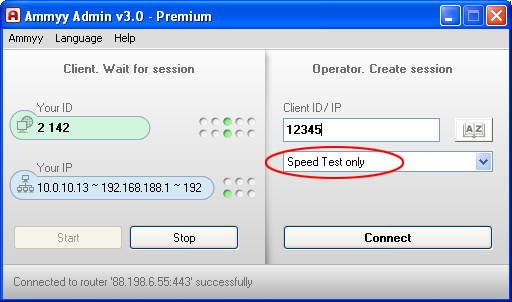
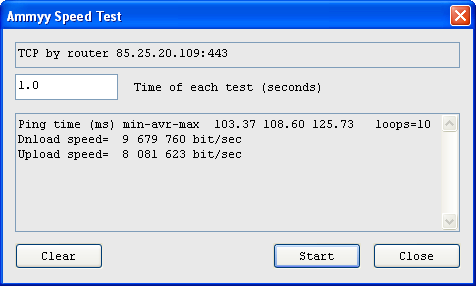












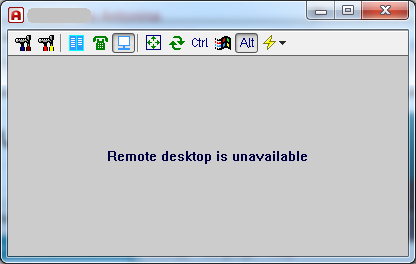
 Как запустить программу на другом компьютере?
Как запустить программу на другом компьютере?